苹果如何查询序列号?
设备作为市场上备受欢迎的电子产品,其序列号是每台设备的唯一标识符,对于用户来说,了解如何查询这一重要信息至关重要,下面将详细介绍几种查询苹果设备序列号的方法:

-
通过设备设置查询
- iPhone、iPad:打开“设置”应用,选择“通用”,然后点击“关于本机”,在页面中找到“序列号”一项,即可看到设备的序列号。
- Mac:点击屏幕左上角的苹果菜单,选择“关于本机”,在弹出的窗口中,点击“系统报告”按钮,在“硬件”部分找到“序列号”。
-
查看设备包装
- iPhone、iPad:在设备的包装盒背面,通常可以找到印有序列号的标签,标识为“Serial No.”后跟一串数字编码。
- Mac:Mac电脑的序列号一般位于电脑底部的监管标记旁边,也可以在原始包装的条码标签旁找到。
-
使用iTunes软件查询
对于电脑用户,可以通过iTunes软件查询连接设备的序列号,确保iTunes为最新版本,并使用数据线将设备连接到电脑,待iTunes识别设备后,点击设备图标,进入设备信息页面,即可在“部分找到序列号。
-
登录苹果官网查询
用户可以访问苹果官网的“查看您的保障服务和支持期限”页面(https://checkcoverage.apple.com/cn/zh/),输入设备的序列号以及验证码,即可查询到设备的详细信息,包括购买日期、保修状态等。
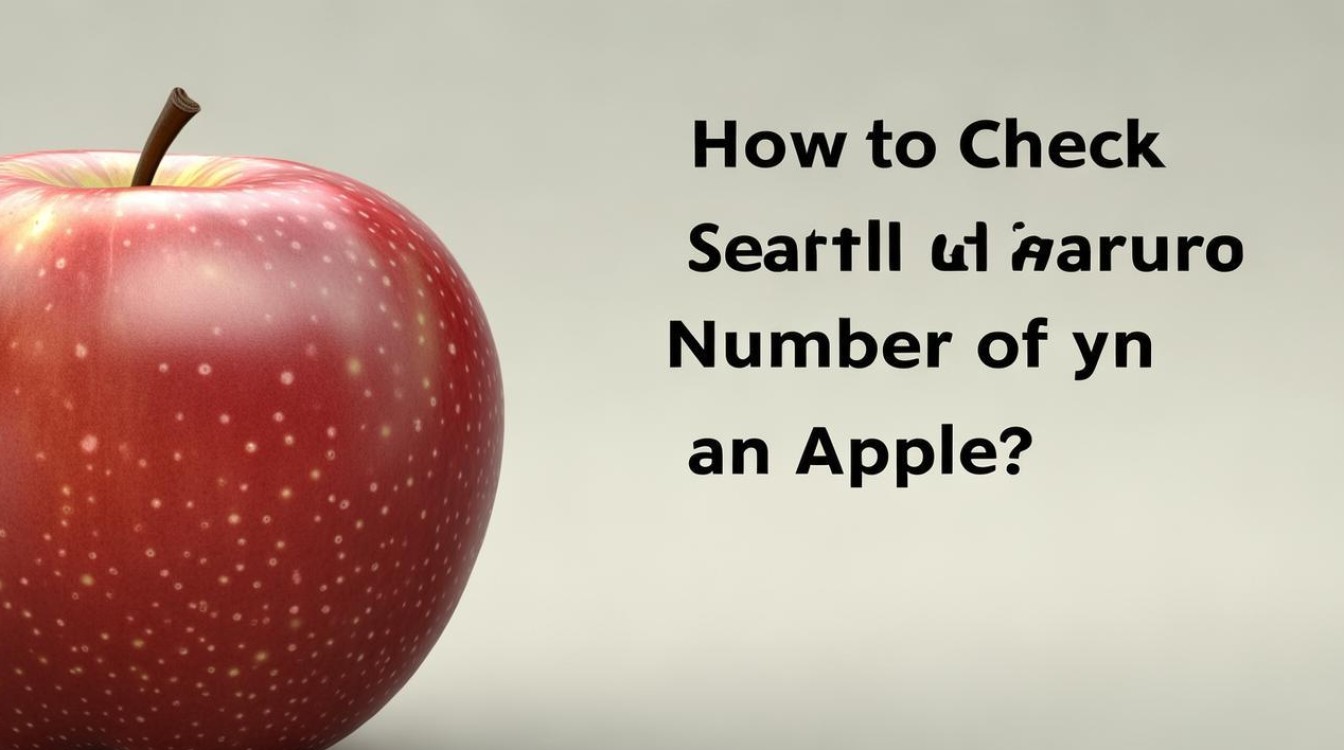
-
查看SIM卡托(仅限部分旧设备)
对于部分旧款iPhone,如iPhone 3G、iPhone 3GS等,序列号可能被印制在SIM卡托上,用户可以通过取出SIM卡托来查看序列号,但请注意,这种方法仅适用于特定机型。
-
通过拨号界面查询
在iPhone的拨号界面输入“#06#”,即可快速查询到设备的IMEI码,虽然这不是序列号,但在某些情况下可以作为设备的唯一标识。
以下是不同苹果设备查询序列号方法的对比表格:
| 设备类型 | 查询方法 | 具体步骤 |
|---|---|---|
| iPhone、iPad | 设备设置 | 设置 -> 通用 -> 关于本机 -> 序列号 |
| Mac | 设备设置 | 苹果菜单 -> 关于本机 -> 系统报告 -> 硬件 -> 序列号 |
| iPhone、iPad、Mac | 设备包装 | 查看包装盒背面或侧面的标签 |
| iPhone、iPad | iTunes软件 | 连接设备 -> 打开iTunes -> 设备信息页面 -> 序列号 |
| 所有苹果设备 | 苹果官网 | 访问官网 -> 输入序列号 -> 查询信息 |
| 部分旧款iPhone | SIM卡托 | 取出SIM卡托查看序列号 |
| iPhone | 拨号界面 | 拨号界面输入“#06#”查询IMEI码 |
以下是关于苹果设备序列号查询的两个常见问题及解答:
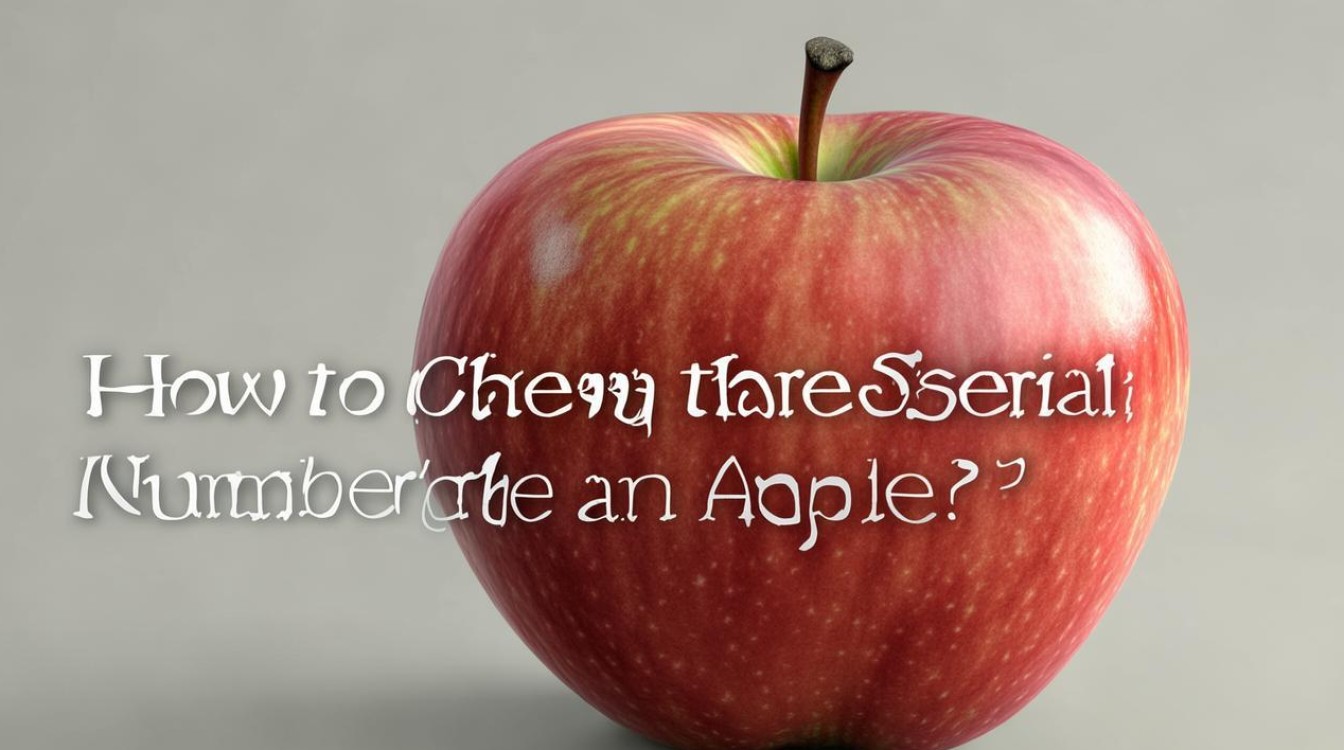
FAQs
问题一:如果设备丢失或被盗,我该如何通过序列号进行找回?
答:如果设备丢失或被盗,您应立即使用其他苹果设备或电脑登录iCloud官网(icloud.com),并使用您的Apple ID和密码登录,在iCloud的“查找我的iPhone”功能中,您可以输入丢失设备的序列号进行定位,如果设备处于在线状态,您可以远程发送声音、锁定设备或擦除数据以保护个人信息,建议您立即报警并提供设备的序列号等详细信息,以便警方协助找回。
问题二:查询到序列号后,如何验证设备的真伪?
答:查询到序列号后,您可以通过苹果官网的“查看您的保障服务和支持期限”页面(https://checkcoverage.apple.com/cn/zh/)来验证设备的真伪,在该页面输入设备的序列号和验证码后,如果能够成功查询到设备的详细信息,包括购买日期、保修状态等,则说明该设备是正品,如果查询不到相关信息或提示序列号无效,则可能是假冒产品或已更换过序列号的设备,建议您联系苹果官方客服或前往苹果授权维修点进行进一步
版权声明:本文由环云手机汇 - 聚焦全球新机与行业动态!发布,如需转载请注明出处。












 冀ICP备2021017634号-5
冀ICP备2021017634号-5
 冀公网安备13062802000102号
冀公网安备13062802000102号